「エクセル(Excel)ファイルを開いても、何もないんですよ。グレーのままなんですよ。」と、お客さまから相談を受けました。
これ、エクセル(Excel)のバグではないのですが、ときどき起きてしまいます。初めて遭遇するとびっくりしますよね。私もファイルが壊れたのかと不安になりました。
でも、大丈夫。解決方法さえ分かれば、次から簡単に対応できます。
エクセル(Excel)が開かない時の解決方法
まずは、エクセルファイルを開いても、↓(下図)このようなグレーの状態になっています。
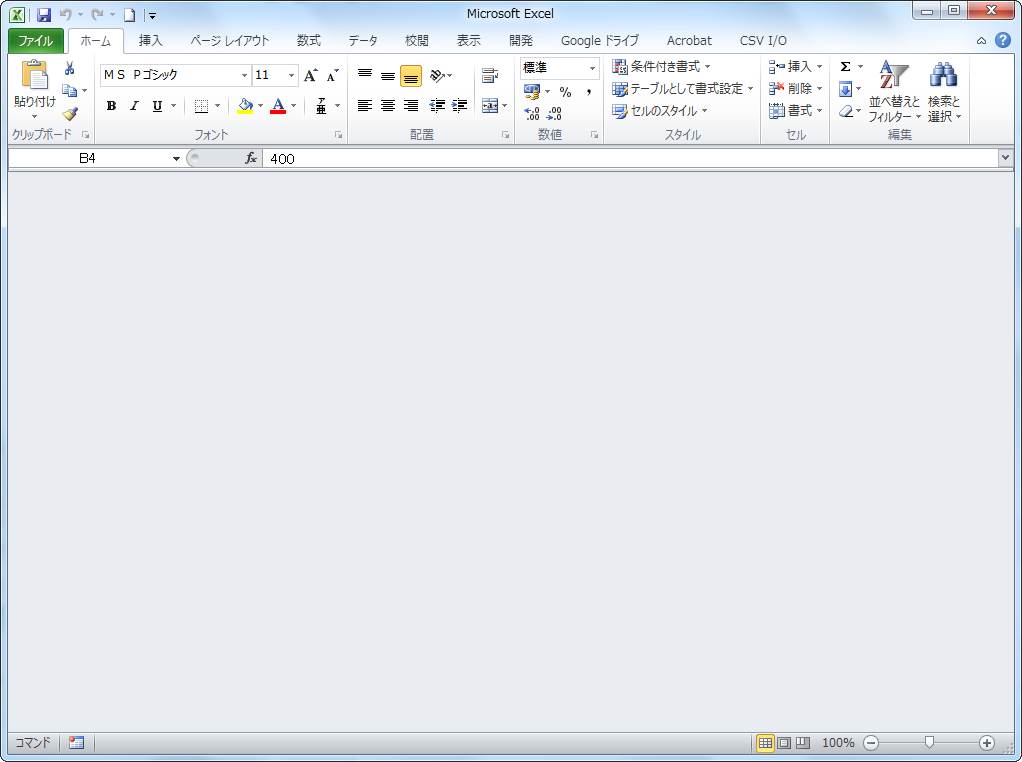
ここで確認したいのは、コピーや貼り付け、フォントなどのツールバーにあるボタンがクリックできる状態になっていることです。
(* ちなみに、ツールバーのボタンがグレーのままになっていたり、ボタンの上にマウスポインターを置いても、何も色が変わらない時は、本当にファイルが開いていない状態です)
このような状態の時は(下図参照)、
「表示」タブをクリック ⇒ 「整列」ボタンをクリック ⇒
「ウィンドウの整列」ダイアログボックスを表示 ⇒ 「並べて表示」をチェック ⇒
「ウィンドウの整列」ダイアログボックスの「OK」ボタンをクリック
を試してください。
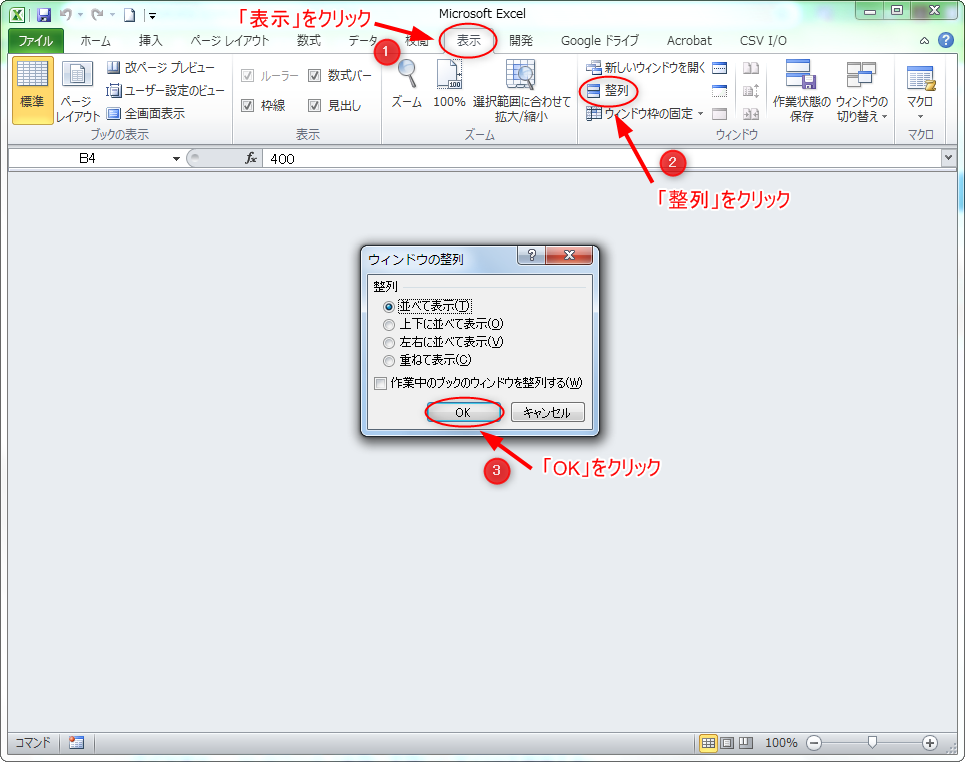
↓ワークシートがひょっこり表示されるかと思います。
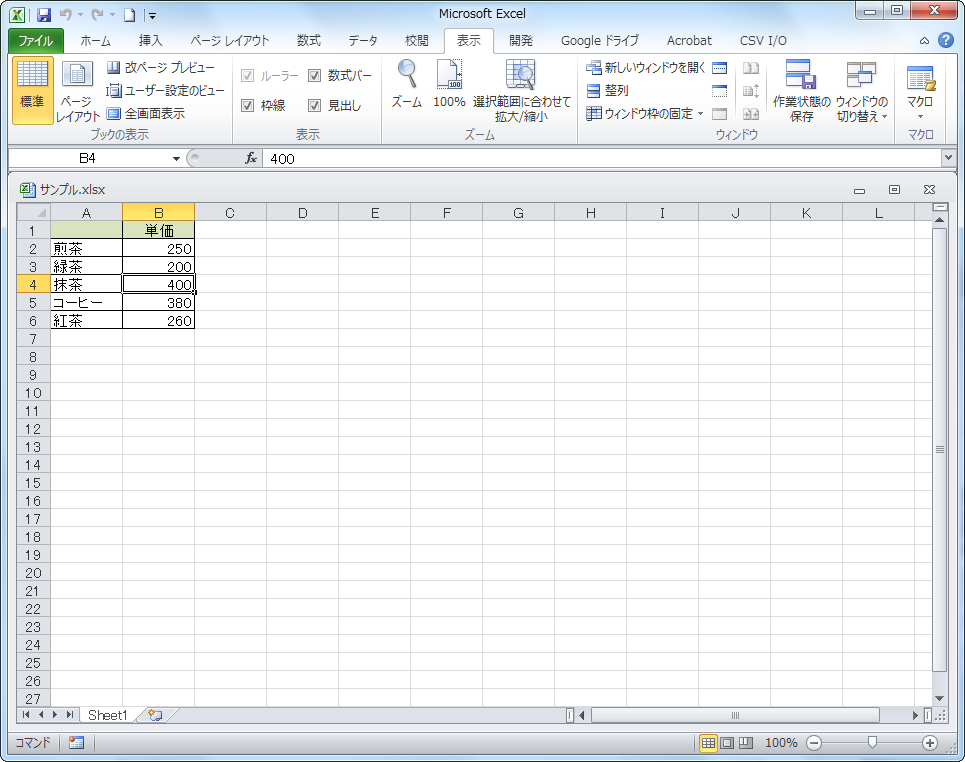
画像はExcel2010ですが、他のバージョンでも同様の操作で試してください。
なぜ、エクセル(Excel)が開かなくなってしまうのか
エクセルは、エクセルの枠内でシートを小さく表示させることができます。
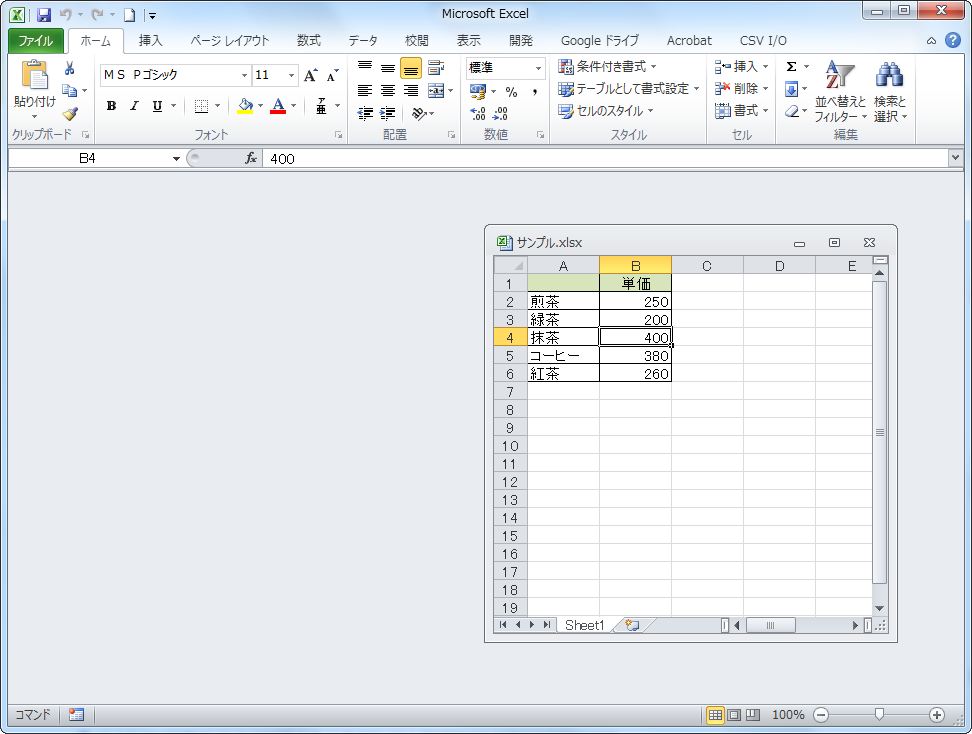
シートの整列やシートを小さくさせたりしながら編集作業を行うと、何かの拍子にシートがエクセルの枠外に動いてしまうことがあります。私の場合は、特に複数のエクセルファイルを開いて作業をしていると、このような事象が起きやすいように感じています。
シートがエクセルの枠外に移動したことに気付かず、ファイルを保存して閉じてしまうと、次ファイルを開いた時に、シートが見えない状態で開いてしまうことになります。
したがって、ファイルを閉じる際は、開いた全てのシートを最大化して閉じておけば、このようなことは起きないはずです。ただ、これもいちいち面倒なので、解決方法さえ分かれば、特にこれまでの作業方法を変える必要はないと思っています。私は気にせず、どんどん複数のエクセルファイルを開いては、一括して閉じたりしています。
